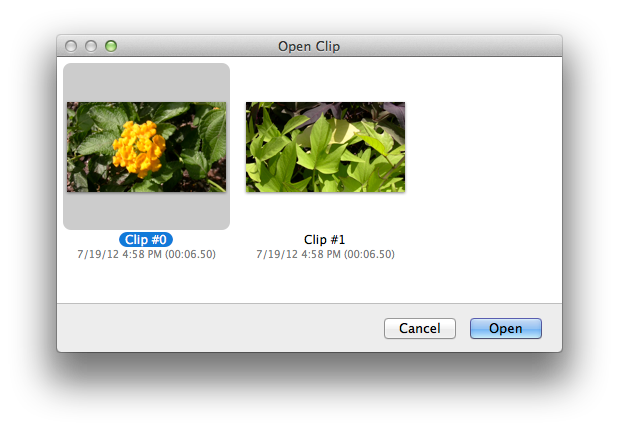AVCHD ist ein universales High-Definition-Video-Format für Videoaufnahmen mit Digitalkameras und digitalen Camcordern. Auf AVCHD-Video-Dateien (.MTS) kann in der Regel über ein USB-Kabel zugegriffen werden, welches Ihr Gerät und Ihren Mac verbindet. Einige Camcorder und Kamera-Modelle nehmen auch AVCHD-Dateien auf eine austauschbare Speicherkarte auf, so dass Sie auf AVCHD-Videodateien auch über einen Kartenleser zugreifen können. Wenn Sie allerdings auf AVCHD-MTS-Dateien auf Ihrem Mac klicken, könnten Sie fehlschlagen beim Versuch sie abzuspielen (das ist abhängig von Ihrem Betriebssystem). Sie können diese Dateien nicht auf Ihre Video-Bearbeitungs-Software wie beispielsweise, iMovie oder Final Cut Pro importieren. Aber keine Sorge. Dieser Artikel wird Ihnen zeigen, wie man das AVCHD Kompatibilitätsproblem auf Ihrem Mac behebt.
- Teil 1. Abspielen von AVCHD-Dateien auf Mac mit QuickTime nach dem Konvertieren zu einem unterstützten Format
- Teil 2. AVCHD-Player für Mountain Lion oder höher: QuickTime-Player
Teil 1. Abspielen von AVCHD-Dateien auf Mac mit QuickTime nach dem Konvertieren zu einem unterstützten Format
Die QuickTime-Player-Anwendung, die mit macOS Lion oder niedriger kommt ist nicht kompatibel mit AVCHD-Dateien. Zum Abspielen müssen Sie das AVCHD zum MOV-Format mit QuickTime-Player konvertieren. Dann müssen Sie sich zu einer Videokonverter-Software für Mac die das tun kann, wenden. Hier zeige ich Ihnen wie man AVCHD Dateien auf Mac mit iSkysoft UniConverter für Mac konvertiert.
UniConverter - Video Konvertieren
Abspielen und Konvertieren von AVCHD-Dateien ohne Einschränkung:
- Unterstützt das Abspielen und Konvertieren von 70+ Video/Audio-Formaten, einschließlich MTS (AVCHD, H. 264), M2TS (AVCHD, H. 264), MOV(QuickTime), MP4, AVI (XviD), M4V(außer DRM), ASF, MPG, MPEG-1, MPEG-2, 3GP, WMV usw.
- Konvertieren Sie AVCHD-Dateien direkt mit drei Mausklicks zu QuickTime MOV.
- Schneiden oder Trimmen Sie Ihre AVCHD-Videos vor der Rückkonvertierung zu MOV mit dem eingebauten Editor. Darüber hinaus können Sie zu dem Video auch Wasserzeichen und Untertitel hinzufügen.
- Gegebenenfalls hilft es Ihnen beim Brennen von AVCHD-Videos auf DVD-Dateien.
- Laden Sie Videos von YouTube, Metacafe, Vimeo, Vevo und mehr Websites herunter, mit dem integrierten Video-Downloader.
- Absolut kompatibel mit macOS 10.12 Sierra, 10.11 El Capitan, 10.10 Yosemite, 10.9 Mavericks, 10.8 Mountain Lion, 10.7 Lion und 10.6 Snow Leopard.
Wie man AVCHD Dateien zu einem Mac-unterstützten Format konvertiert
Schritt 1. Fügen Sie AVCHD-Dateien zu UniConverter für Mac
Starten Sie UniConverter für Mac nach der Installation. Importieren Sie dann die AVCHD-Dateien, die Sie auf Ihren Mac übertragen haben, auf die Programmoberfläche. Sie werden alle AVCHD-Dateien im Item-Fach angezeigt sehen.

Schritt 2. Wählen Sie MOV als Ausgabeformat
Gehen in das Format-Fach und wählen Sie "MOV" unter dem Videobereich aus. Das Format, Auflösung, Bitrate und andere Video-Einstellungen können angepasst werden. In der Regel werden die ursprünglichen Einstellungen gespeichert. Sie können diese jedoch gemäß Ihren Anforderungen entsprechend ändern. Hierzu klicken Sie oben auf das Symbol "Format" und danach auf "Encoder Einstellungen" und das Einstellungsfenster wird sich öffnen.

Schritt 3. Konvertieren Sie AVCHD-Dateien für QuickTime-Player
Klicken Sie auf den Button "Konvertieren" und alle importierten AVCHD-Dateien werden schnell in das ausgewählte MOV-Format konvertiert werden. Mit einem Doppel-Klick auf das konvertierte MOV-Video wird mit QuickTime-Player, nach Fertigstellung, abgespielt.

Teil 2. AVCHD-Player für Mountain Lion oder höher: QuickTime-Player
Sie haben Glück, wenn Sie Mac OS X 10.8 (Mountain Lion) oder höher verwenden. Der mitgelieferte QuickTime-Player kann AVCHD-Dateien ohne irgendwelche Einstellungen abspielen. Hier, wie man QuickTime, als ein kostenloser AVCHD-Player für Mac, verwendet.
1. Übertragen Sie AVCHD-Media über ein USB-Kabel oder einen Kartenleser auf den Mac.
2. Sie erhalten einen Ordner mit AVCHD, BDMV oder PRIVATE.
3. Doppel-klicken Sie auf die Datei und QuickTime wird sich öffnen. Wenn Ihre AVCHD-Medien nur einen Video-Clip enthalten, wird QuickTime-Player diesen direkt abspielen; Wenn mehrere Videoclips enthalten sind, einen Öffnen Clip, wie unten, wird angezeigt, in dem Sie den Clip, den Sie spielen möchten, auswählen können.
Einfach genug, oder? Für Mac OS X Lion und niedriger-Benutzer unterstützt QuickTime das AVCHD-Format nativ nicht. Dann muss UniConverter für Mac die beste Lösung für Sie sein.